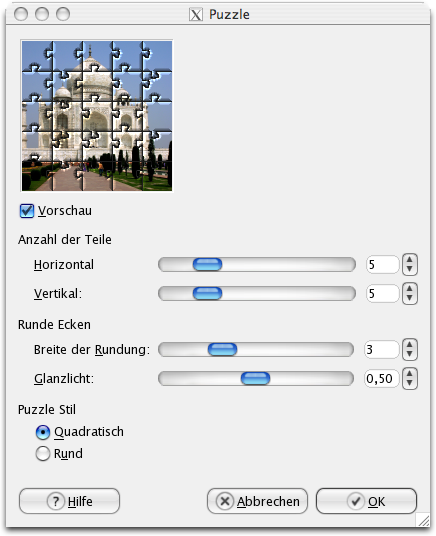Dieses Filter „zerschneidet“ Ihr Bild in viele kleine Puzzleteile. Das Ergebnis kann leichte Treppenstufen an den Kanten aufweisen. Diesen begegnen Sie am besten mit einem leichten Weichzeichner. Empfehlenswert ist der Gaußsche Weichzeichner mit einem Radius von 1,
![[Tipp]](images/tip.png)
|
Tipp |
|---|---|
|
Wenn Sie die einzelnen Puzzleteile einfach auswählen möchten, beispielsweise um sie weiter zu bearbeiten, empfiehlt es sich, das Filter auf einer separaten Ebene auszuführen. Diese sollte weiß gefüllt sein und der Ebenenmodus sollte auf „Multiplizieren“ gestellt sein. Sie können die einzelnen Puzzleteile dann bequem mit dem Zauberstab auswählen. |
![[Anmerkung]](images/note.png)
|
Anmerkung |
|---|---|
|
If the image is in grayscale mode or indexed mode, this menu entry is disabled. |
- Anzahl der Teile
-
Mit den Eigenschaften Horizontal und Vertikal können Sie einstellen, in wie viele Zeilen und Spalten das Bild unterteilt werden soll, um daraus Puzzleteile zu erstellen. Die Einstellung können Sie jeweils mit Hilfe eines Schiebereglers 1 bis 20 vornehmen.
- Runde Ecken
-
- Blend width
-
The Blend width slider controls the slope of the edges of the puzzle pieces (a hard wooden puzzle would require a low Blend width value, and a soft cardboard puzzle would require a higher value).
- Glanzlicht
-
The Highlight slider controls the strength of the highlight that will appear on the edges of each piece. You may compare it to the "glossiness" of the material the puzzle is made of. Highlight width is relative to the Bevel width. As a rule of thumb, the more pieces you add to the puzzle, the lower Bevel and Highlight values you should use, and vice versa. The default values are suitable for a 500×500 pixel image.
- Puzzle-Stil
-
You can choose between two types of puzzle: Square and Curved.
- Quadratisch
-
In dieser Einstellung erzeugt das Filter Einzelteile mit geraden Kanten.
- Gerundet
-
In dieser Einstellung entstehen leicht geschwungene Kanten.